使形狀補間更順優質
▲左動畫的形狀補間經「增加提示點」成為右動畫,效果更好。
學習新功能修改 > 形狀 > 增加提示點
步驟
一、製作元件
(一) 「形狀補間」影片片段
- 新增元件,選擇影片片段類型,取名為「形狀補間」。
- 在舞台上鍵入數字「4」。
- 在影格24處新增關鍵影格。
- 將數字修改為6。
- 將第1影格內的「4」及第24影格內的「6」執行修改 > 打散。
- 於屬性對話框內,於補間欄選擇「形狀」。
- 於元件庫視窗內,點選「形狀補間」將之重製,更名為「提示點補間」。
- 開啟「提示點補間」,點按第1影格,做修改 > 形狀 > 增加提示點三次。
- 將第1影格內的提示點abc移動如下圖左。
- 將第24影格內的提示點abc移動如下圖右。
- 滑鼠右鍵點按第30影格,選擇「加入影格」。
- 從視窗 > 內建元件庫,扡拉放播放及暫停兩按鈕到舞台上。
- 切換到場景1。
- AS的語法同時鐘旋轉運動。
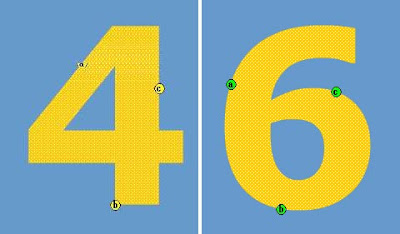
1 則留言:
擼管專用視頻
媽媽擼在線視頻
歐美性愛偷偷擼影院
婷婷桃色網
桃色網在線觀看圖
桃色天堂網
電影下載網站免費
SSS視頻在線資源
皇色視頻在線視頻
嘟嘟成人貼圖網
嘟嘟成人電影網
丁香花成人在線電影
紫丁香花成人社區
丁香花成年社區
亞洲電影妞妞基地
妞妞成人色情網
第四色播色中色好看
開心四色播播
第四色播色中色影院
快播看午夜男人電影
第四色官網
第四色空間圖片
俺去也一樣的網站
哪個網站看電影免費
日韓成人綜合網
歐美色中色電影
色中色倫理電影網站
色中色電影播放
色中色電影大全
夜夜擼快播電影網
色哥哥愛色閣電影
狠狠性影院
性巴影院
午夜性影院
三八小說網
八度空間論壇成人
久久愛成人玩具
九九色影院
久久小說下載網
珍閣幼電影高清在線
免費幼插在線快播電影
在線電影免費收看
2013K電影網
色虎網絡電影快播
色色酒吧影院
紅果51百途女生視頻
51百途女生56免費視頻
日本比基尼美女視頻
有色的日本美女視頻
9158跳舞吧視頻美女
張貼留言